iPad'im karardıktan hemen sonra bir mavi ekran yanıp söndüğünü hatırlıyorum ve ardından Güç düğmesine nasıl basarsam basayım, iPad'im açılmıyor, nasıl düzeltebilirim?
Bir Apple tabletin kapanmasının en yaygın nedeni bitmiş bir pildir.
Çoğu zaman, birkaç dakika kullanmazsanız iPad'iniz işlemleri kendiliğinden askıya alır, ancak bazı aktif uygulamalar bunun olmasını engeller. Bu, iPad'inizin pilini tüketir. Aslında, iPad'iniz uyku modunda olsa bile pil gücünü tüketmeye devam eder.
Bu gönderi size iPad açılmadığında neler yapabileceğinizi gösterecek.
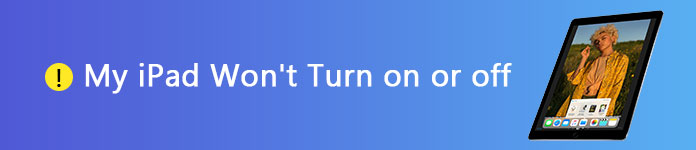
iPad Açılmıyor veya kapanmıyor

Her şeyden önce, iPad'inizin tüm donanımının, özellikle de pilin iyi çalıştığından emin olmanız gerekir. Ardından iPad'inizi orijinal kablo ile güç kaynağına bağlayın.
İPad piliniz tamamen boşalmışsa, kırmızı boş pil simgesi görüntülenir. Bir iPad genellikle iPhone'dan daha büyük bir pile sahiptir, bu yüzden en az bir saat şarj etmesini sağlamanız gerekir. Otomatik olarak geri dönecektir. İPad'inizi bilgisayardan bir USB kablosu kullanarak şarj etmemeyi unutmayın. Bir iPad'in şarj edilmesi çok daha uzun sürer.
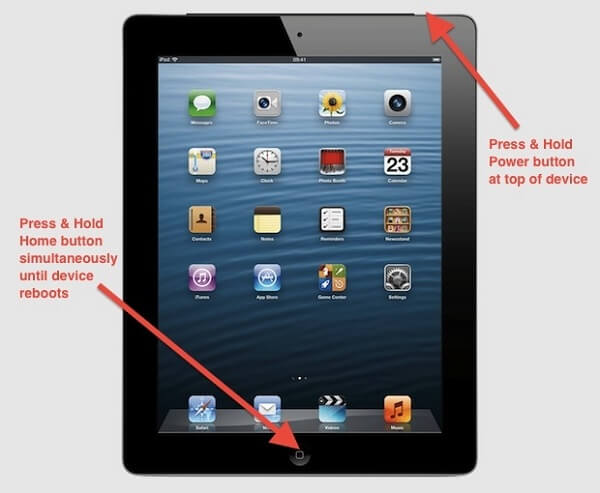
Bazı insanlar, belirli bir uygulamayı açtıklarında iPad'lerinin kapanmayacağını bildirdi. Kısmen bilinmeyen kaynaklardan gelen uygulamalar iPad'in donması gibi birçok soruna yol açabileceğinden, her zaman uygulamaları Apple'ın App Store'undan almanızı öneririz. En kolay çözüm, iPad'inizi yeniden başlatmaya zorlamaktır.
Genellikle sağ üst köşede bulunan Güç düğmesini basılı tutun ve ardından Giriş düğmesine basın. İPad'iniz titreyene ve Apple logosu görünene kadar bir süre basmaya devam edin. Ardından iPad'iniz yeniden başlatılır ve sorundan kurtulabilirsiniz.
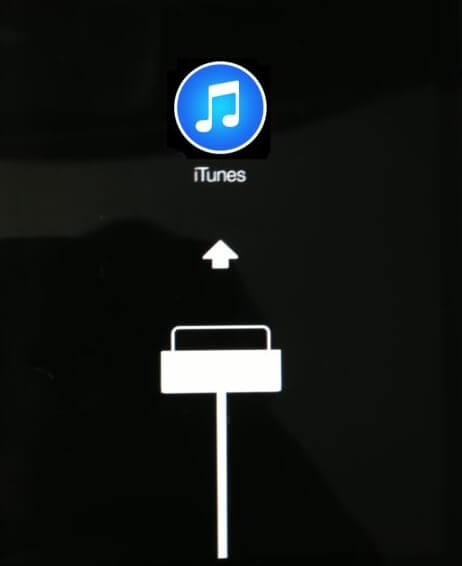
Adından da anlaşılacağı gibi, Kurtarma modu, iOS cihazları için önemli bir sorun giderme çözümüdür. iPad'in açılmama sorununu çözerken bir bilgisayara, iTunes'un en son sürümüne ve Lightning kablosuna ihtiyacınız vardır.
1. Adım İTunes'u açın ve Lightning kablosunun bir ucunu bilgisayarınıza takın.
2. Adım Kablonun diğer ucunu iPad'inize bağlarken iPad'inizdeki Ana Ekran düğmesine basın. İTunes cihazınızı algıladıktan sonra Ana Ekran düğmesini bırakın.
3. Adım Sonra, iTunes hatayı teşhis edecek ve yazılımı güncelleme gibi uygun çözümü söyleyecektir. Sorunu basitçe çözmek için ekrandaki talimatları takip edebilirsiniz.
Buradan daha fazla bilgi edinebilirsiniz iPad'de kurtarma moduna girip çıkma.
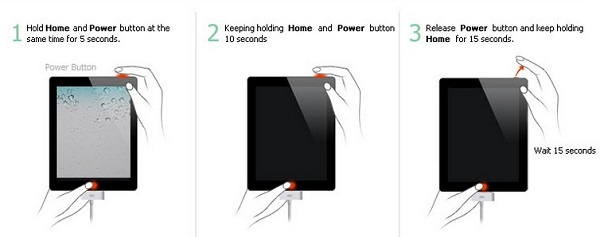
iPad Mini'nin açılmaması sorunundan kurtulmanın daha dramatik çözümü, iOS aygıtınızı DFU geri yüklemesidir.
1. Adım Cihazınızdaki Güç ve Ana Ekran düğmelerini aynı anda basılı tutun. Apple logosu görüntülendiğinde Ana Ekran düğmenizi bir süre basılı tutarken Güç düğmesini bırakın.
2. Adım Ardından, iPad'inizi bilgisayarınıza bağlayın ve iTunes'un en son sürümünü başlatın. İstendiğinde, iPad'inizi DFU modunda geri yüklemeye başlamak için Geri Yükle düğmesine tıklayın.
Not: Uyarı mesajında belirtildiği gibi, geri yükleme işlemi iPad'inizdeki tüm medya ve diğer verilerinizi siler.
Ayrıca, yapabilirsiniz iPad'i sıfırla iPad'inizi orijinal bir noktaya geri yüklemek için Ancak, dikkatli bir şekilde yapmanız gerekir, çünkü tüm verileri ve ayarları kalıcı olarak siler.
iPad'iniz açılmıyorsa bu, cihazınızda bir sorun olduğu anlamına gelir. Sorun giderme sırasında verilerinizin kaybolma olasılığı vardır. Bu yüzden FoneLab'ı öneriyoruz iOS Veri Yedekleme ve Geri Yükleme. Temel özellikleri şunlardır:
1. Tek bir tıklamayla iPad yedekleyin.
2. Destek kişileri, çağrı geçmişi, mesajlar, fotoğraflar, videolar, ses, vb.
3. Verilerinizi iPad'inizde önizleyin ve yedeklenecek belirli dosyaları seçin.
4. iPad'inizde mevcut veriyi kesmeyin.
5. iPad 5/4 / Pro / Air / mini ve daha önceki aygıtlar için yedeklemeler yapın.
6. Başkalarının verilerinizi görüntülemesini önlemek için yedeklemenize şifre ekleyin.
7. Kayıp verileri kolayca iPad'inize geri yükleyin.
Kısacası, iPad'in açılmama sorununu çözdüğünüzde yedekleme oluşturmak en iyi seçenektir.
İPad verilerini kolayca yedekleme
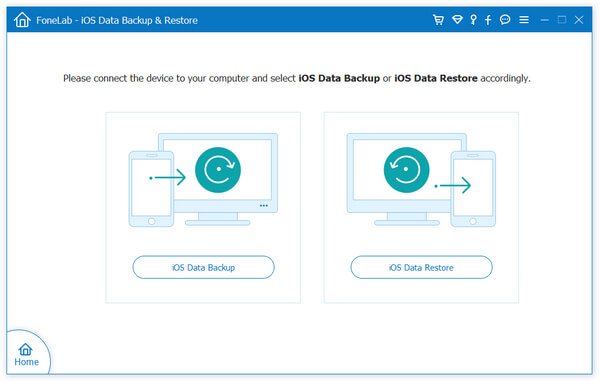
1. Adım En iyi iPad yedekleme aracını yükleyin
Bilgisayarınıza yüklemek ve açmak için FoneLab'i edinin. Mac bilgisayarlar için başka bir sürüm var. En iyi iPad yedekleme aracını başlatmak için iOS Veri Yedekleme ve Geri Yükleme'yi seçin.
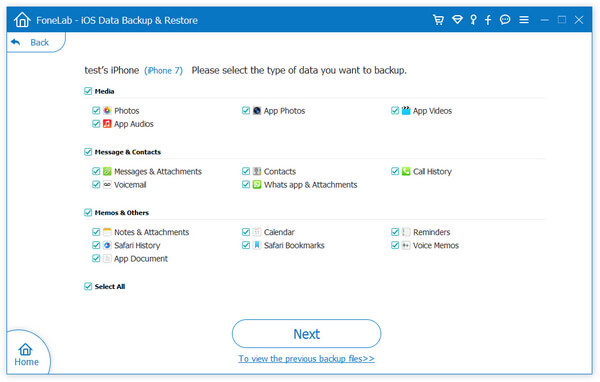
2. Adım Verilerinizi iPad'de önizleme
İOS Veri Yedekleme seçeneğini tıklayın ve ardından iPad'inizi bilgisayara takın. Otomatik olarak tanınır. Standart yedekleme veya Şifreli yedekleme'yi seçin ve şifrenizi bırakın. Veri türü penceresine gitmek için Başlat düğmesine basın. Burada hangi verileri kaydetmek istediğinizi seçebilirsiniz.
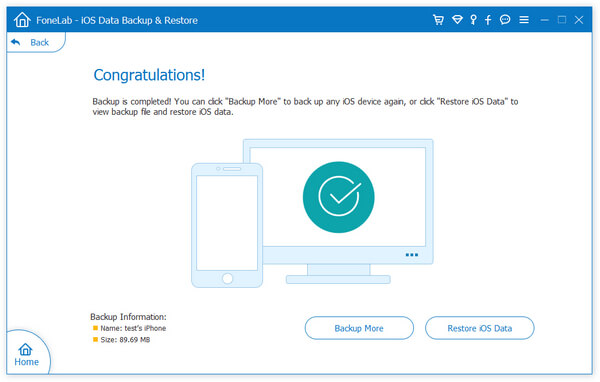
3. Adım Tek tıklamayla iPad'i yedekleyin
Son olarak, işlemi tetiklemek için İleri düğmesine basın.
Birkaç saniye sonra Tebrikler mesajı alacaksınız. Şimdi, hatayı düzeltmekten çekinmeyin.
İlginizi çekebilir: Verimli bir şekilde nasıl düzeltilir açılmayacak bir Mac bilgisayar
Bu eğitimde, iPad'iniz açılmadığında neler yapabileceğinizden bahsettik. Birçok gerçek, iPad'de siyah ekrana yol açabilir. Ancak, teknik destek istemeden sorunu çözebilirsiniz. Sorun gidermeden önce, FoneLab iOS Veri Yedekleme ve Geri Yükleme ile iPad'iniz için bir yedekleme yapsanız iyi olur. Yalnızca kullanımı kolay değil, aynı zamanda iPad'i verimli bir şekilde yedekleyebilir.